チュートリアル
DT10を簡易オシロとして使ってみよう
アナログボックスというユニットを使用することで、DT10をオシロスコープのように使用することが出来ます。
アナログボックスを使用することで、従来のトレースデータに対し計測データ(ロジック入力・アナログ入力)を付加し、レポートデータを取得します。 また、マルチウェーブスコープ機能を使い計測データをグラフで表示します。
アナログボックスというユニットを使用することで、DT10をオシロスコープのように使用することができます。
アナログボックスを使用することで、通常のトレースデータとロジック信号、アナログ信号のデータを同時に取得することができます。
また、マルチウェーブスコープ機能を使うことで計測データをオシロスコープのように表示することができます。

アナログボックスとの使い方を説明します。
まず、アナログボックスをDT10と接続します。
アナログボックスは、DynamicTracerとConnextBoxとの間に接続します。

次にアナログボックスとターゲットボードとの接続を行います。
アナログデータを取得する場合は、アナログボックスのバナナジャックまたは、
BNCコネクタにプローブを差し込み、そのプローブでターゲットと接続します。

ロジックデータを取得する場合は、専用のプローブを「DigtalInput」と書かれたところに差し込み、
そのプローブでターゲットボードと接続します。

プローブの接続が出来ましたら、DT10アプリケーションでしきい値を設定します。
テスト実行メニューの[アナログボックスデータ取得設定]を選択します。

表示されたダイアログの「ロジック入力データ」項目でロジックデータのしきい値を入力します。
設定が完了したら、「OK」をクリックします。

準備が完了したら、テストレポートを取得し、アナログデータを確認します。
アナログボックスからデータを取得するためには、取得するためのオプションを有効にする必要があります。
テスト実行メニューの[テストレポート収集条件設定]を選択します。
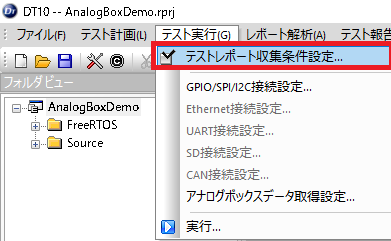
表示されたダイアログで、[アナログボックスからデータを収集する]項目のチェックをONにします。
設定を行ったら、[実行]ボタンをクリックします。
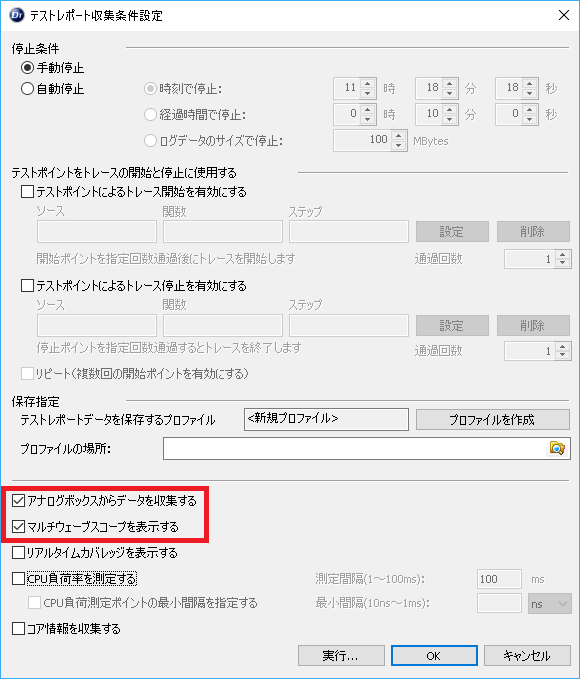
表示された[プログラムの実行]ダイアログの[実行]ボタンをクリックし、
テストレポートの取得を開始します。
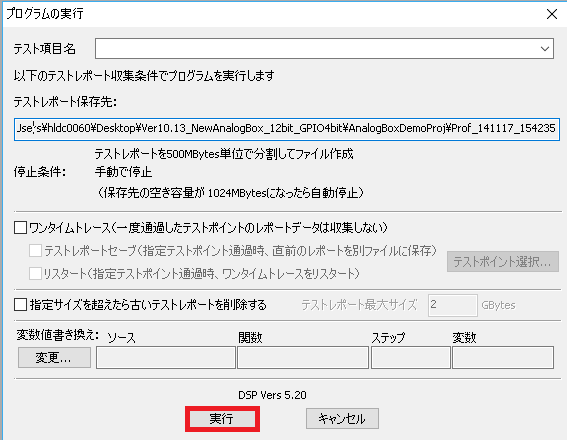
テストレポート取得開始と同時にマルチウェーブスコープが開き、アナログボックスで取得されたデータがグラフで表示されます。
このモードでは、テストポイントの情報を取得するタイミングで、取得したアナログボックスの情報が表示されています。
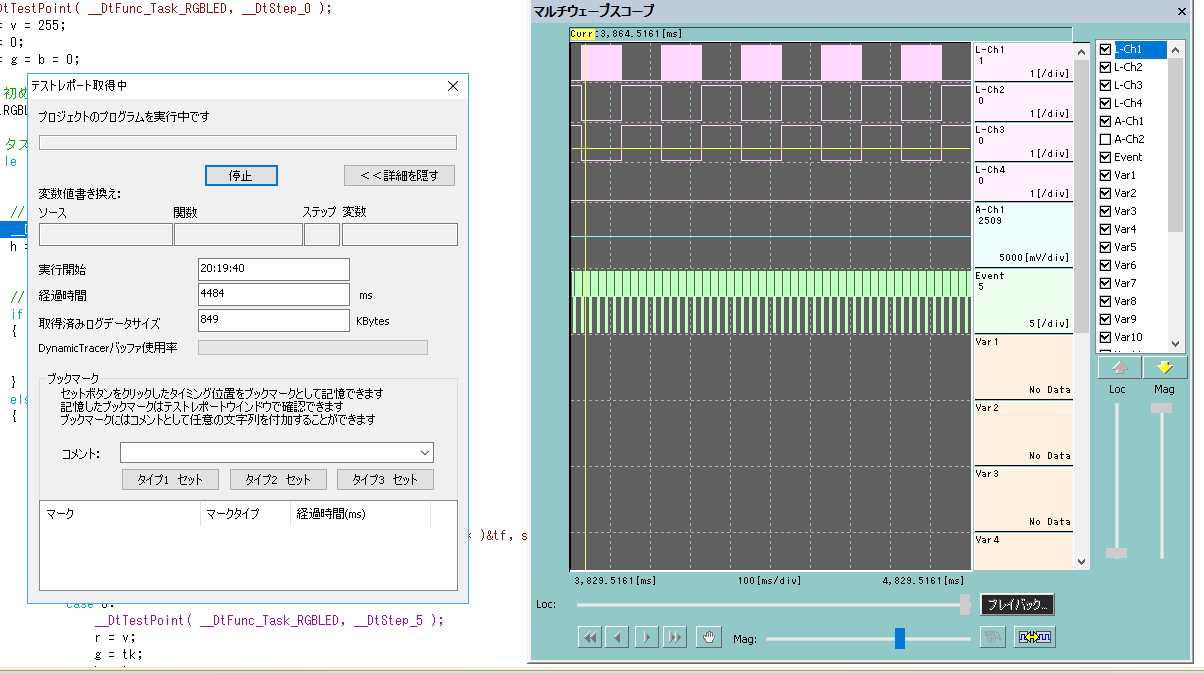
次に、テストポイント情報の通知タイミングとは別に、自発的にアナログボックスデータを通知する方法を説明します。
自発通知モードを設定するには、テスト実行メニューの[アナログボックスデータ取得設定]を選択し、
表示されたダイアログの[自発通知モード]項目で設定します。
自発通知のタイミングは、時間による条件とトリガーによる条件設定が可能です。
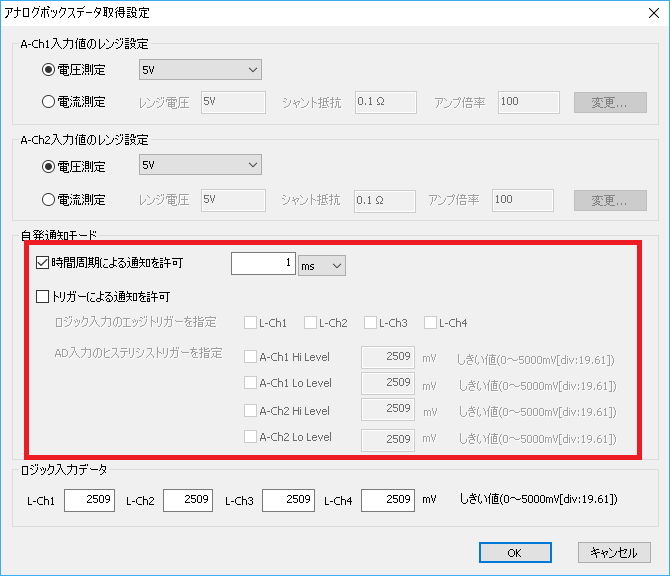
条件となる項目のチェックボックスをONにし、条件を入力します。
設定が完了したら[OK]ボタンをクリックします。
テストレポートを取得すると、自発通知設定で取得されたアナログデータは、
テストレポートの『関数』の欄に『*****AnalogBoxData(Notify)*****』(アナログボックスデータ)と表示されます。

このようにアナログボックスを使用することで、DT10で簡単にアナログデータを確認することができます。
以上、DT10を簡易的なオシロスコープとして使用する方法を紹介しました。
まとめ
アナログボックスで出来ること
- 従来のトレースデータに対し計測データ(ロジック入力・アナログ入力)を追加し、レポートデータを取得できます。
- 自発通知モードを設定すれば、指定したタイミングでアナログボックスデータを取得できます。
